PPT没有小喇叭取消音乐的方法
时间:2023-07-29 13:57:11作者:极光下载站人气:86
PPT是很多小伙伴都在使用过的一款演示文稿编辑程序,在这款程序中我们可以对演示文稿进行各种设置,还可以使用PPT中的功能来解决演示文稿编辑过程中遇到的各种问题。在使用PPT编辑演示文稿的过程中,有的小伙伴可能会遇到打开幻灯片之后就自动播放音乐并且找不到音频的喇叭图标的情况,这时我们只需要打开动画子工具栏中的动画窗格工具,然后在窗格中找到音频选项,右键单击该选项并选择删除选项即可。有的小伙伴可能不清楚具体的操作方法,接下来小编就来和大家分享一下PPT没有小喇叭取消音乐的方法。
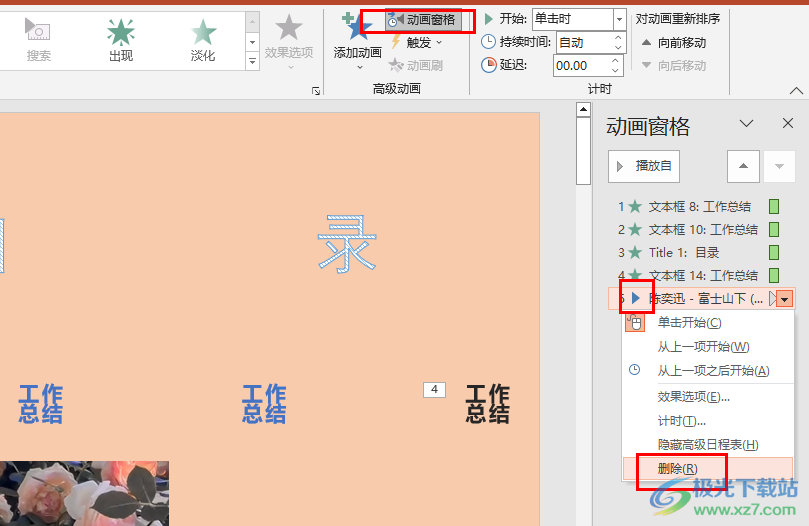
方法步骤
1、第一步,我们先找到一个需要进行编辑的演示文稿,然后右键单击选择“打开方式”选项,再点击“powerpoint”选项
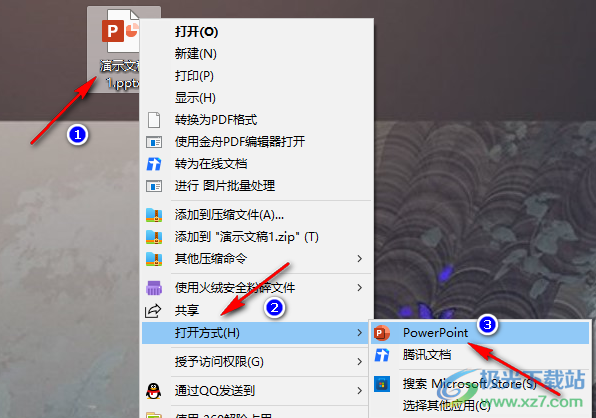
2、第二步,进入PPT页面之后,我们在该页面的工具栏中点击打开“动画”工具
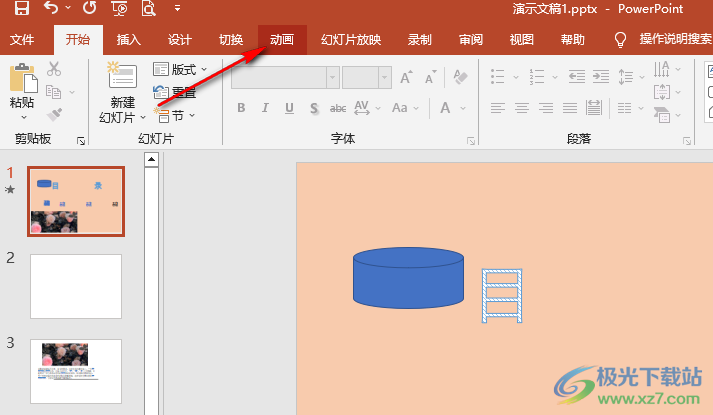
3、第三步,在“动画”的子工具栏中,我们找到“动画窗格”选项,点击打开该选项
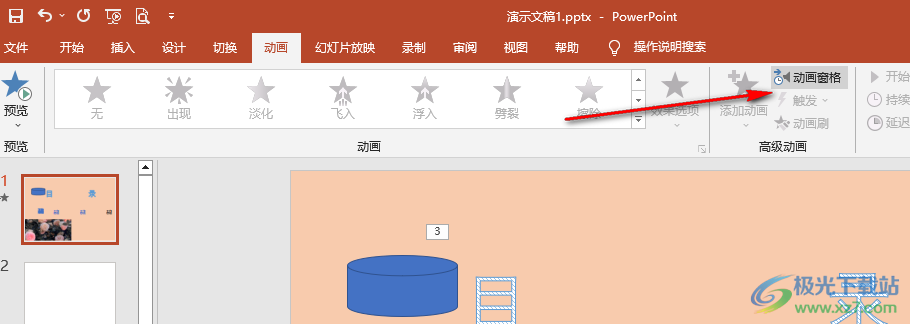
4、第四步,打开动画窗格选项之后,在右侧页面中,我们找到带有播放按钮的信息,该信息就是视频或音频,点击该选项就能在幻灯片中定位到音频了
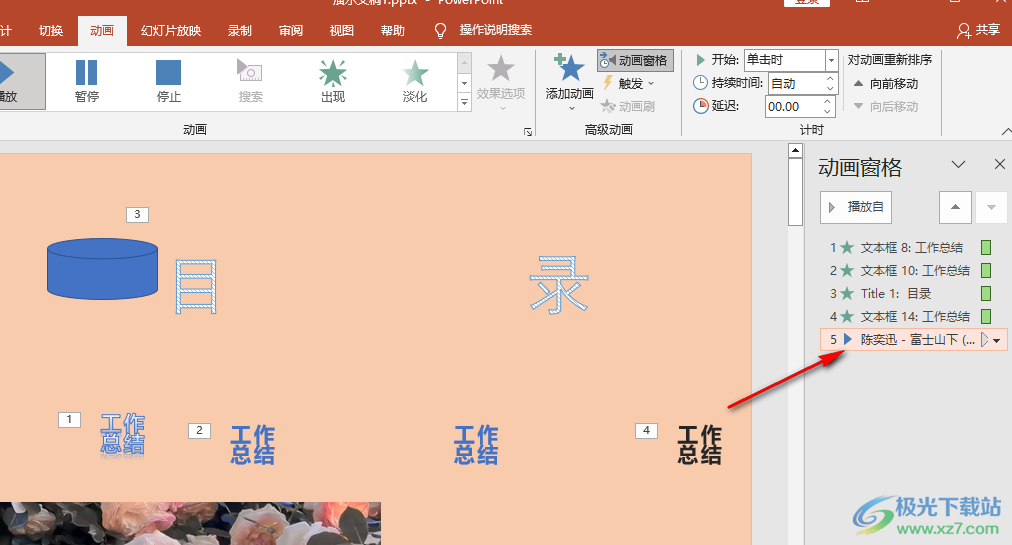
5、第五步,想要删除音频时,我们直接在动画窗格中右键单击该选项,然后在菜单列表中点击选择“删除”选项即可

以上就是小编整理总结出的关于PPT没有小喇叭取消音乐的方法,我们在PPT的动画子工具栏中打开动画窗格工具,然后在动画窗格中找到音频图标,右键单击该选项,然后在菜单列表中点击选择“删除”选项即可,感兴趣的小伙伴快去试试吧。

大小:60.68 MB版本:1.1.2.0环境:WinXP, Win7, Win10
- 进入下载
相关推荐
相关下载
热门阅览
- 1百度网盘分享密码暴力破解方法,怎么破解百度网盘加密链接
- 2keyshot6破解安装步骤-keyshot6破解安装教程
- 3apktool手机版使用教程-apktool使用方法
- 4mac版steam怎么设置中文 steam mac版设置中文教程
- 5抖音推荐怎么设置页面?抖音推荐界面重新设置教程
- 6电脑怎么开启VT 如何开启VT的详细教程!
- 7掌上英雄联盟怎么注销账号?掌上英雄联盟怎么退出登录
- 8rar文件怎么打开?如何打开rar格式文件
- 9掌上wegame怎么查别人战绩?掌上wegame怎么看别人英雄联盟战绩
- 10qq邮箱格式怎么写?qq邮箱格式是什么样的以及注册英文邮箱的方法
- 11怎么安装会声会影x7?会声会影x7安装教程
- 12Word文档中轻松实现两行对齐?word文档两行文字怎么对齐?
网友评论